エクセルで同じ操作を何度も繰り返すことは多いですが、繰り返す作業が多ければ多いほど時間がかかってミスも多くなります。
そこで、一発で直前の操作を何度でも繰り返すショートカットキーを使ってみましょう!
時短に繋がり、さらに操作ミスを減らす効果もあるので、今回紹介する方法をぜひ参考にしてください!
同じ作業を繰り返すショートカットキー
直前の作業を『繰り返す』ことができるショートカットキーは、『CTRL』+『Y』または、『F4』キーです。
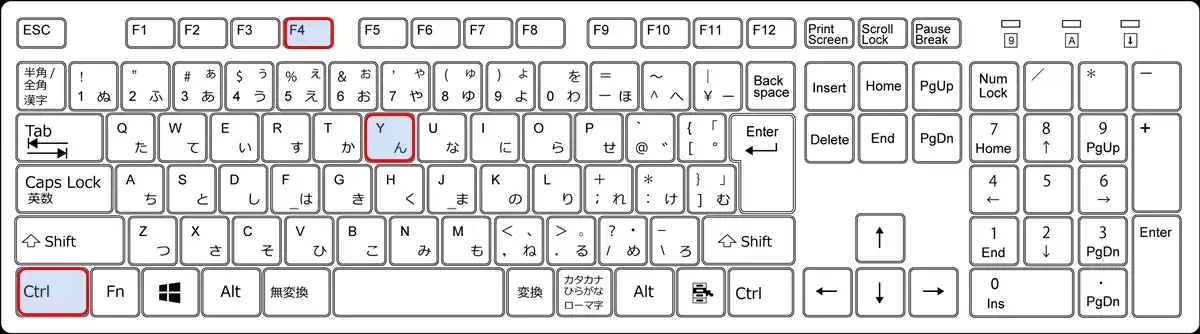
『F4』キーまたは、『CTRL』 + 『Y』
どちらのキーを使ってもいいですが、指一本で押せる『F4』キーがおすすめ。
ただし、どんな操作もこのショートカットキーが使えるとは限りません。
つまり、「繰り返しができない操作」があるということです。
「繰り返しができない操作」については、次の解説を参考にしてください。
繰り返しができない操作
繰り返しができない操作の代表的なものに「コピー」があります。
ここでのコピーは「セル」、「行」、「列」を対象としたコピー操作のことです。
具体的にコピーの操作で繰り返しができない操作を、次で解説しているので、参考にしてください。
ただし、セルの中の文字をコピーする操作に限っては何度でも繰り返すことが可能です。
その手順については、後述の「文字のコピーだけは繰り返しができる」を参照してください。
セルのコピーは繰り返しができない
具体的に、繰り返しができないコピー操作を解説しますが、正確には「繰り返しは1回だけできる」操作になります。
つまり、一度だけ繰り返しができるけど、それ以上は繰り返しができないということです。
以下のエクセルを例にすると、次の操作となります。
- ①「セルをコピー」
- ②「貼り付け」
- ③「繰り返しで貼り付け」(OK)
- ④「繰り返しで貼り付け」(NG)
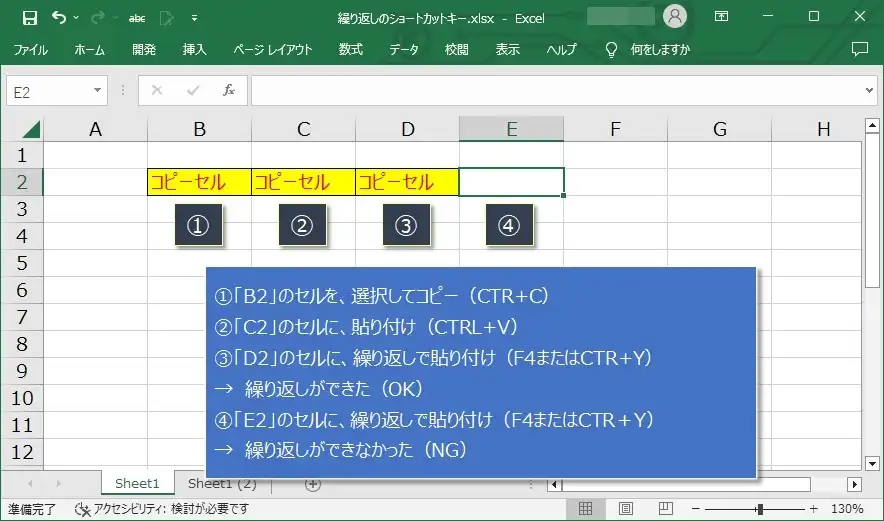
このように、『セル』のコピー操作は一度しか繰り返しができないので注意が必要です。
ただし、『セルの文字をドラッグしてコピー』した場合は、何度でも繰り返しができます。
詳しくは、次を参照してください。
文字のコピーだけは繰り返しができる
「セルの中の文字(数値なども含む)のコピーが何度でも繰り返しができる手順」は以下の通りです。
- ①「セルをコピー」
- ②「値のみ貼り付け」(「CTRL」+「ATL」+「V」で、値を選択)
- ③「繰り返しで貼り付け」(OK)
- ④「繰り返しで貼り付け」(OK)
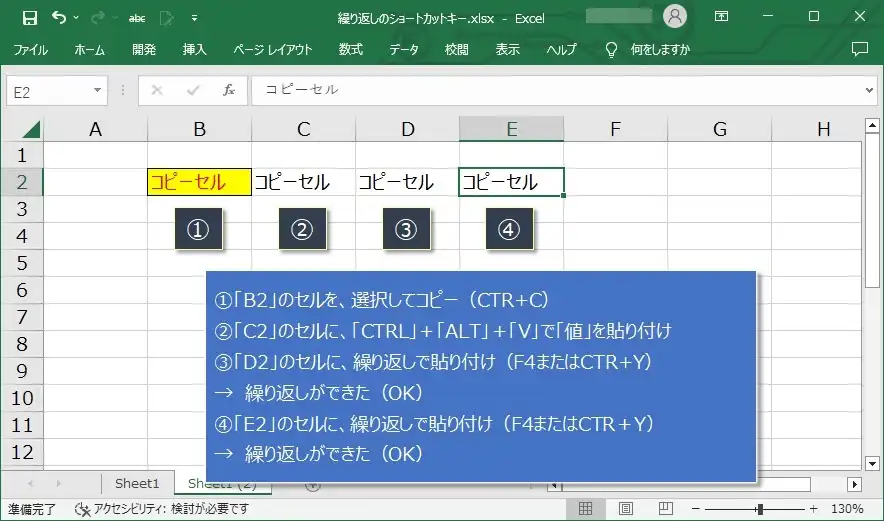
「CTRL」+「ALT」+「V」で「形式を選択して貼り付け」ダイアログを表示させ、「値」にチェックをつけて「OK」をクリック。
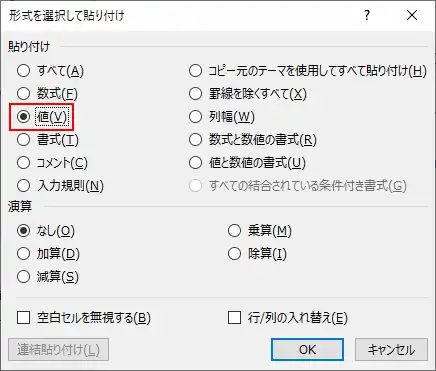
もし、「文字のコピーだけでも繰り返しできたら」と思っている場合は、この手順を参考にしてください。
ショートカットキーで繰り返しができる操作一覧
エクセルでの操作にはいろんなものがありますが、『何度でも繰り返せる操作』としては次のようなものがあります。
- 書式の変更(文字の色、背景色、罫線、文字の揃えなど)
- セルの挿入、削除、結合
- 行/列の挿入、削除
- 他にも多数あり
ここでは一例として繰り返せる操作をあげていますが、他にも繰り返せる操作はあるので、自分で実際に繰り返して機能を確認することをおすすめします。